Artikkelnummer: 000130796
Как определить версию пакета Dell Encryption Enterprise/Dell Encryption Personal Recovery Bundle
Sammendrag: После выполнения этих инструкций можно определить версию пакета восстановления Dell Encryption Enterprise или Dell Encryption Personal Local Security Administrator (LSA).
Artikkelinnhold
Symptomer
Важно знать версию Dell Encryption Enterprise (ранее Dell Data Protection | Enterprise Edition) или Dell Encryption Personal (ранее Dell Data Protection | Personal Edition) Локальный пакет администратора безопасности (LSA) для:
- Определение требований к совместимости
- определять различия в пользовательском интерфейсе;
- понимать изменения рабочего процесса;
В этой статье описывается, как определить версию пакета восстановления.
Затронутые продукты:
Dell Encryption Enterprise
Dell Data Protection | Enterprise Edition
Dell Data Protection | Server Edition
Dell Encryption Personal
Dell Data Protection | Personal Edition
Årsak
Затронутые операционные системы:
Windows
Oppløsning
Процесс отличается для разных продуктов:
- Dell Encryption Enterprise
- Dell Encryption Personal
Выберите нужный продукт, чтобы ознакомиться с дополнительными сведениями.
Для определения версии выполните следующие действия.
- Нажмите правой кнопкой мыши на пакет восстановления LSA и выберите Запуск от имени администратора.
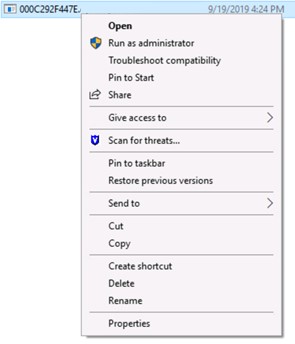
- Если защитник Windows включен, выберите Дополнительные сведения и нажмите Выполнить в любом случае. В противном случае перейдите к шагу 3.
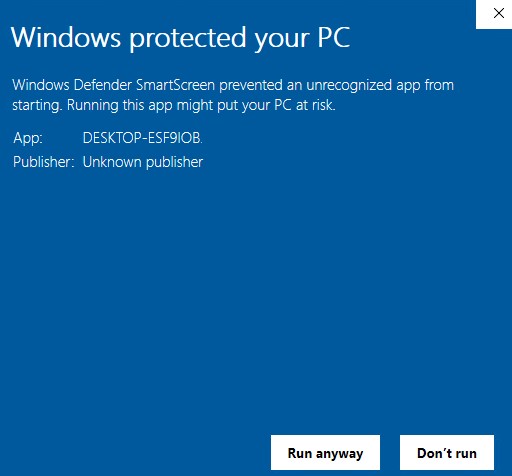
- Если включен контроль учетных записей (UAC), нажмите Yes. В противном случае перейдите к шагу 4.
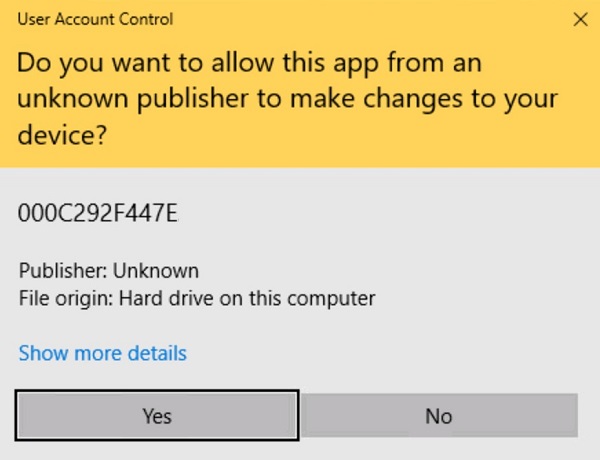
- Открыв меню «Восстановление Dell», вернитесь в папку пакета восстановления LSA, нажмите правой кнопкой мыши LSARecovery_[HOSTNAME]и выберите Свойства.
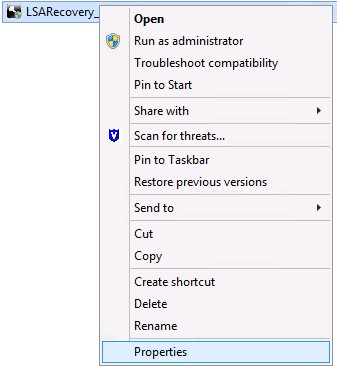
- Откройте вкладку Подробности.

- Запишите Версию файла. В данном примере 10.1.1.1 — это версия файла.
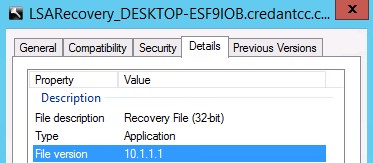
Для определения версии выполните следующие действия.
- Нажмите правой кнопкой мыши LSARecovery_[HOSTNAME] и выберите Свойства.
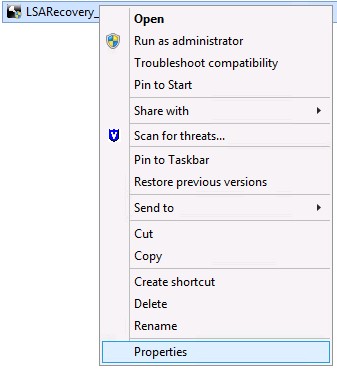
- Откройте вкладку Подробности.

- Запишите Версию файла. В данном примере 10.1.1.1 — это версия файла.
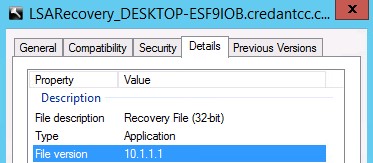
Чтобы связаться со службой поддержки, см. Номера телефонов международной службы поддержки Dell Data Security.
Перейдите в TechDirect, чтобы создать запрос на техническую поддержку в режиме онлайн.
Для получения дополнительной информации и ресурсов, зарегистрируйтесь на форуме сообщества Dell Security.
Artikkelegenskaper
Berørt produkt
Dell Encryption
Dato for siste publisering
19 des. 2022
Versjon
8
Artikkeltype
Solution